Tavaly az Apple bevezette az akkumulátorok állapotának kezelését olyan készülékeibe, mint az iPhone, AirPods, Apple Watch és Mac. Ha nem szeretnéd élvezni az Optimalizált akkutöltés előnyeit, mutatjuk, hogyan kapcsolhatod ki a funkciót Inteles és az M1-es Mac gépeken.
Az Apple új akkumulátorállapot-kezelő funkciója Macen a macOS Catalina 10.15.5-tel debütált. Az Apple az alábbiakban írja le a funkció működését:
A macOS 10.15.5 akkumulátorállapot-kezelési funkciója az akkumulátor kémiai öregedésének lassításával járul hozzá az akkumulátor élettartamának meghosszabbításához. Ezt úgy éri el, hogy folyamatosan figyeli az akkumulátor hőmérsékleti előzményeit és töltési mintázatait. Az összegyűjtött mérési adatok alapján az akkumulátorállapot-kezelési funkció lecsökkentheti az akkumulátor maximális töltési kapacitását, ha ebben az üzemmódban van. Erre szükség szerint kerül sor, hogy az akkumulátor mindig a használati módnak megfelelő szintre töltődjön – így csökkenthető az akkumulátor igénybevétele, és lelassítható a kémiai öregedése.
Az Apple két support dokumentumot bocsátott a felhasználók rendelkezésére, egyet az Inteles Macekhez, egyet pedig az Apple Siliconos Macekhez. A fenti leírás pontosan megegyezik mindkettőnél, azonban az Apple Silicon útmutatója nem tartalmazza a funkció kikapcsolásának lépéseit.
A macOS Big Sur érkezésével az Inteles Macek megtartották az Akkumulátorállapot-kezelése opciót, és lehetőséget kaptak az Optimalizált akkutöltés kikapcsolására is. Úgy tűnik, hogy egyelőre külön működnek, tehát az akkumulátorállapot- kezelésének kikapcsolása nem kapcsolja ki automatikusan az optimalizált akkumulátor töltést.
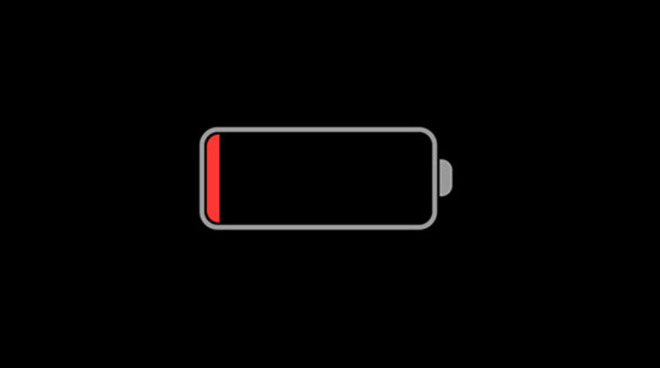
Azonban M1-es chippel ellátott új Maceken már nincs lehetőség az Akkumulátorállapot-kezelés kikapcsolására, de a felhasználók továbbra is kikapcsolhatják az Optimalizált akkutöltést. Röviden, úgy tűnik, hogy az Akkumulátorállapot-kezelése nem csak az optimalizált töltés mellett lehetséges.
A Big Surt futtató Inteles Macek: Optimalizált akkutöltés be- és kikapcsolása
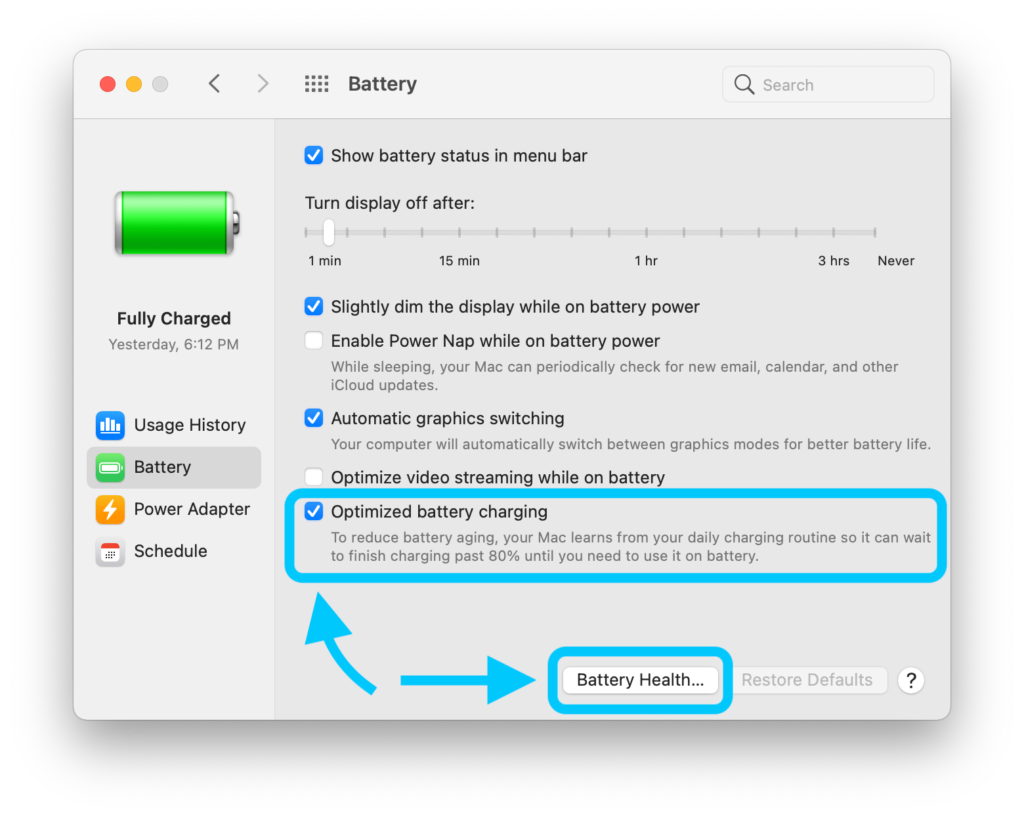
- Nyisd meg a Rendszerbeállításokat
- Válaszd az Akkumulátor lehetőséget alul
- A jelölőnégyzet segítségével kikapcsolhatod az Optimalizált akkutöltést (opciós a teljes kikapcsolás vagy a kikapcsolás holnapig)
- Kattints az alul található Akku állapota… elemre
- Itt kikapcsolhatod az akkumulátorállapot-kezelését is
- Kattints a Kikapcsolás gombra a módosítások megerősítéséhez
M1 Mac: az optimalizált akkumutöltés be- és kikapcsolása

- Lépj a Rendszerbeállítások> Akkumulátor> Optimalizált akkumulátor töltés menübe
- Állítsd be a Kikapcsolás holnapig funkciót vagy ki kapcsolhatod véglegesen
- Az Akku állapota… gombra kattintva, láthatod az akkumulátor állapotát, de nincs lehetőséged az Akkumulátorállapot-kezelés kikapcsolására
macOS Catalinát futtató Maceken
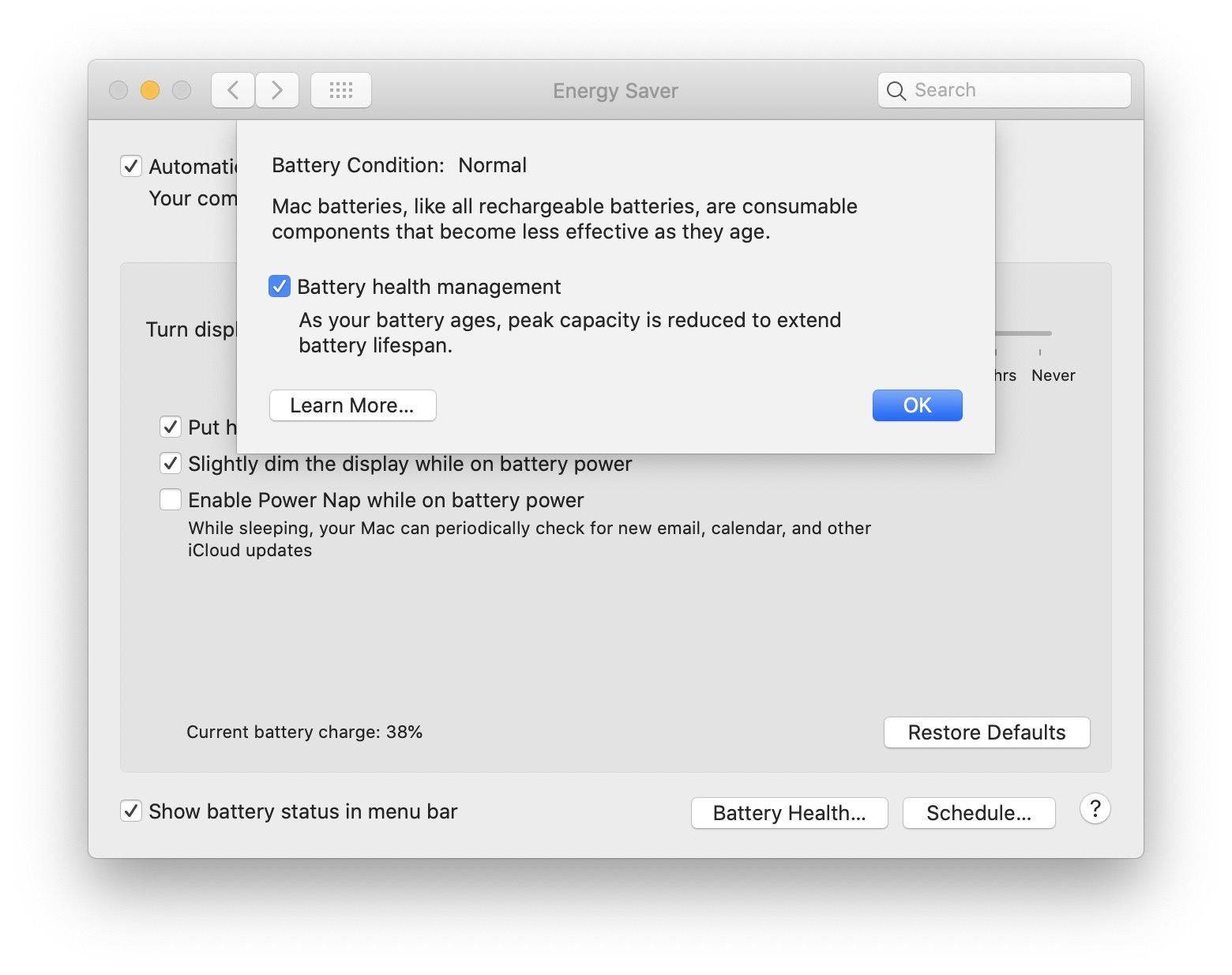
- Válaszd ki a Rendszerbeállítások menüpontot, majd kattints az Energiatakarékosság lehetőségre
- Kattints az Akku állapota… elemre
- Töröld a pipát az Akkumulátorállapot-kezelés négyzetből, és kattints az OK gombra, majd válaszd a Kikapcsolás elemet

